
返回
刪除快照
本頁說明如何從Xen Orchestra管理屏幕中刪除快照。
刪除用戶創建的快照
1. 打開目標虛擬機
從“HOME”菜單中選擇“VMs”以顯示虛擬機列表。從列表中點擊您想要刪除快照的虛擬機。
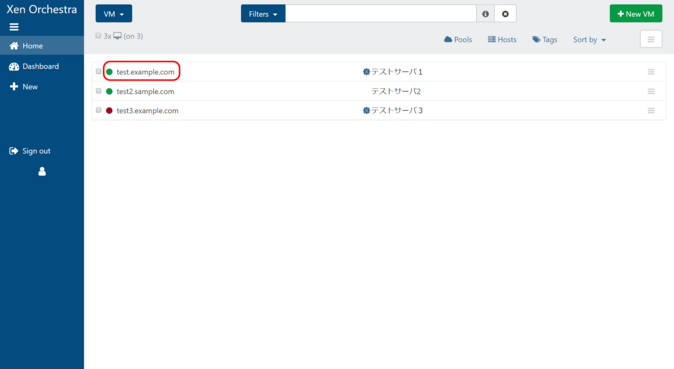
2. 刪除您的快照
打開“快照”標籤。
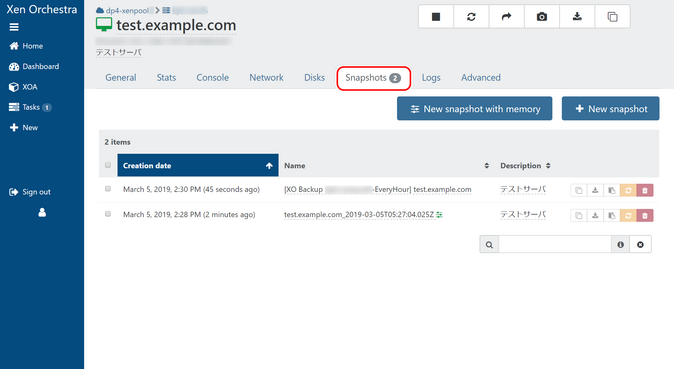
檢查快照名稱和創建日期,如果沒有問題,點擊垃圾桶圖標(移除此快照)。
*請勿刪除系統自動創建的快照(名稱開頭帶有[XO Backup …]的快照)。
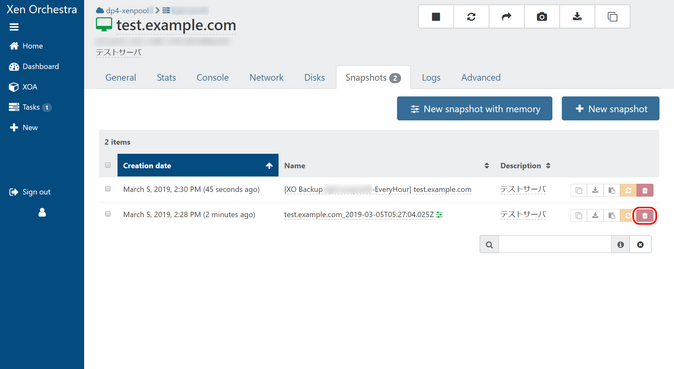
移除系統未正確刪除的快照
用戶創建的快照或備份期間自動生成的快照可能未被正確刪除,並在內部保留。在許多情況下,這被認為是上述合併過程的結果,即即使合併過程完成後,應該被刪除的內容仍未被刪除。未被正確刪除的快照的差異磁盤映像通常會失去與虛擬機的關聯,因此它們不會出現在虛擬機管理屏幕的快照列表中。
這些剩餘的差異磁盤映像也會佔用本地儲存的空間,因此您可能需要檢查本地儲存磁盤列表,以查看是否有未被正確刪除的快照並將其刪除。
刪除標準
從儲存列表中打開儲存,並從“磁盤”標籤中刪除不必要的快照。刪除不必要的快照時,請檢查以下兩點。
- 它是快照(名稱帶有相機圖標)
- “虛擬機”欄為空(這是未與虛擬機關聯的快照)
-
注意
- 如果在此操作期間系統正在運行備份過程,可能會干擾差異磁盤的合併過程。因此,建議您在繼續之前將相關虛擬機從備份目標中排除。
- 原則上,正在使用的磁盤(運作中)會被系統“鎖定”,因此當前運作的虛擬機的磁盤無法被刪除。因此,此處可以刪除的磁盤被認為是當前未被使用的磁盤,但由於這是“磁盤刪除操作”,我們建議您考慮這種情況不太可能發生,並採取最小的措施,使用除此系統之外的其他方法保護您的數據。(例如,將文件傳輸到另一台服務器,將數據庫轉儲複製到另一台服務器等)
1. 打開目標本地儲存
從“HOME”菜單中選擇“儲存”以顯示儲存設備列表。從列表中點擊您想要釋放空間的儲存設備。
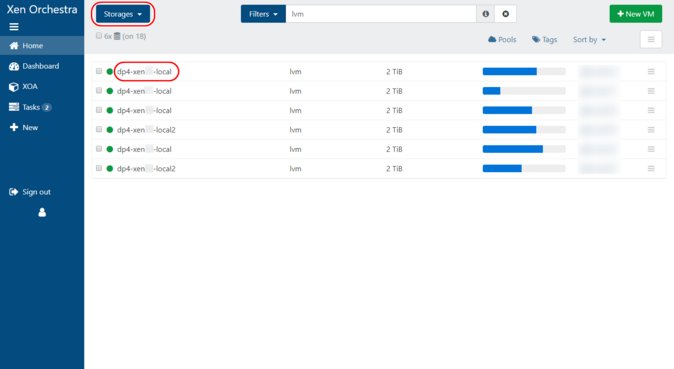
2. 刪除您的快照
打開“磁盤”標籤。
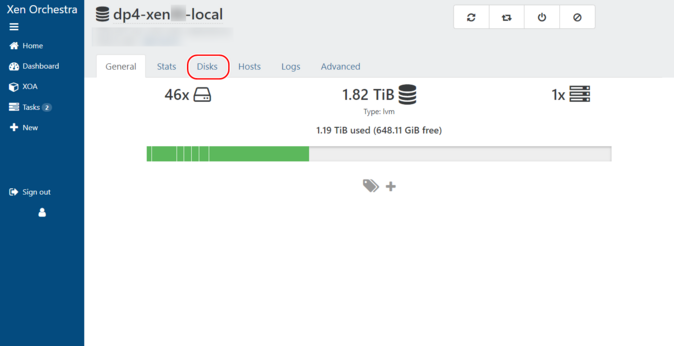
檢查快照名稱,如果沒有問題,點擊垃圾桶圖標(刪除選定的VDI)。

如果您有大量這些匿名快照,可以通過在右下角的搜索欄中輸入以下內容來縮減範圍,然後安全地刪除它們。
type:!VDI-unmanaged type:VDI-snapshot $VBDs:!""
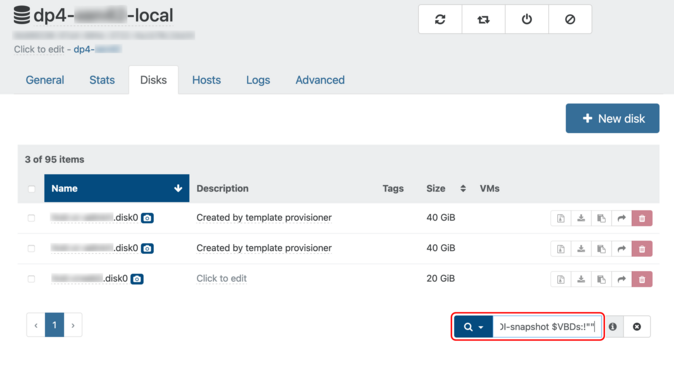
合併已刪除的快照
快照合併是自動完成的,可以在“進階”標籤中查看。
深度計數越高,快照後備儲存尚未合併的可能性越大。合併過程在快照刪除後立即開始,可以通過“重新掃描”按鈕強制執行,但每個儲存僅執行一次合併過程。如果深度未減少,您可以使用“重新掃描”按鈕強制執行,但由於每次複製時都會生成,因此備份頻率可能過短。要更改備份頻率,請聯繫我們的支援或銷售代表。
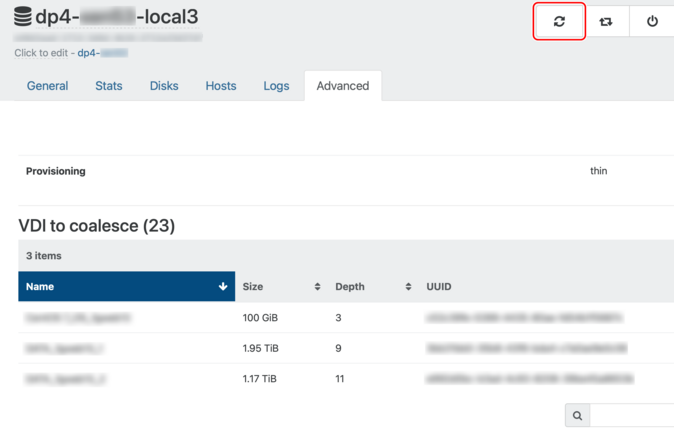

 Global
Global Japan
Japan Korea
Korea China
China Vietnam
Vietnam Thailand
Thailand Indonesia
Indonesia Portugal
Portugal Spain
Spain France
France Germany
Germany Egypt
Egypt Russia
Russia
